3D-Вьюпорт (3D viewport)¶
Рендеринг (rendering)¶
Сбои в работе буфера глубины¶
Большой диапазон отсечения clipping range позволит вам видеть как ближние, так и дальние объекты, но снижает точность глубины, что приводит к артефактам.
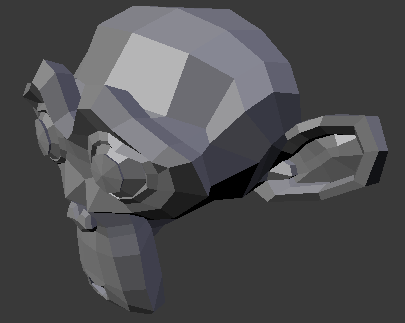
Модель без артефактов отсечения.¶ |
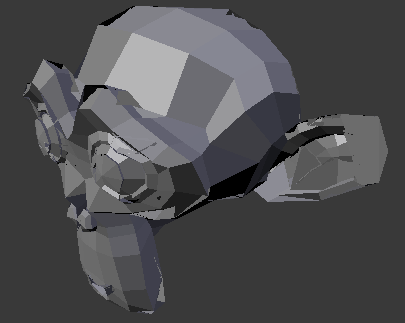
Модель с артефактами отсечения.¶ |

Меш с артефактами в режиме редактирования.¶ |
Чтобы этого избежать:
Увеличьте значение ближнего отсечения при работе над большими сценами.
Уменьшите дальнее отсечение, когда объекты не просматриваются на расстоянии.
При отключенной перспективе используется только Конец отсечения, поэтому очень высокие значения могут привести к артефактам. Это не специфично только для Blender, все графические приложения имеют такие же ограничения.
Объекты не отображаются в Виде из камеры¶
Если у вас большая сцена, её просмотр через Вид из камеры может не отобразить все объекты в сцене. Одна из причин может заключаться в том, что расстояние отсечения камеры слишком мало. Камера будет показывать только те объекты, которые попадают в диапазон отсечения.
Производительность (performance)¶
Медленный рендеринг¶
Есть несколько причин, почему вы можете столкнуться с медленной работой вьюпорта.
- Устаревшее железо
Иногда ваше оборудование, в основном видеокарта, может быть слишком медленным, чтобы без проблем отображать вашу 3d модель.
- Обновите драйвера графической карты
В некоторых случаях проблема медленного выделения решается с помощью обновленных драйверов.
Медленный выбор (selection)¶
Blender использует OpenGL для выделения, некоторые драйверы видеокарт медленно выполняют эту операцию.
Это становится особенно проблематичным на высокополигональной геометрии.
Возможные решения:
- Выборка глубины GPU (Depth Picking) (Настройки)
См. .
Эта опция включена по умолчанию, ее отключение может дать лучшую производительность за счет снижения точности выбора.
- Обновите драйвера графической карты
В некоторых случаях проблема медленного выбора решается с помощью обновления драйверов. При работе с 3D-программами, как правило, лучше использовать последние версии драйверов.
- Выбор центров (Обходное решение)
В режиме Объекта, удерживая Ctrl при выделении, вы используете центральную точку объекта. Хотя это может быть полезно, есть и побочный эффект - в таком случае выделение не зависит от OpenGL.
- Смена режима отображения (обходное решение)
Использование режима отображения Сетка (Wireframe) помогает быстрее выбирать разные объекты.
Примечание
Разумеется, приведённые здесь обходные пути не являются долгосрочными решениями, но их полезно знать, если вы застряли при работе с системой со слабой поддержкой OpenGL.
Если ни один из этих вариантов не сработал, возможно, стоит обновить железо.
Ограничение частоты кадров при воспроизведении во вьюпорте¶
Если воспроизведение во вьюпорте ограничено до 60 FPS, это обычно связано с настройками VSYNC на GPU. Для более высокой частоты кадров вам может потребоваться отключить функцию VSYNC, хотя это может оказаться бесполезным, поскольку количество отрисованных кадров может быть больше, чем способны отобразить ваша видеокарта и монитор.
VSYNC настраивается как часть опций драйвера видеокарты, которые зависят от сочетания системы и GPU.
Инструменты (tools)¶
Неверный выбор (selection)¶
Бывают случаи, когда выбор не работает при некоторых конфигурациях, часто это заметно в режиме редактирования меша Edit Mode, при выборе вершин/рёбер/граней, где выбираются случайные элементы.
Внутри Blender использует OpenGL для выбора, поэтому драйвер видеокарты полагается на выдачу корректных результатов.
Возможные решения:
- Отмените Multisampling
Это, безусловно, самая распространённая причина проблем с выбором.
Известны проблемы с некоторыми видеокартами при использовании мультисэмплинга.
Вы можете отменить эту опцию, отключив мультисэмплинг в настройках драйвера видеокарты.
- Изменение настроек семплов сглаживания (Anti-Aliasing Sample)
В зависимости от вашей конфигурации OpenGL, некоторые конкретные настройки сэмплов могут работать в отличие от других.
К сожалению, поиск рабочей конфигурации предполагает тестирование методом проб и ошибок.
- Обновите драйвера графической карты
Как и в случае с любыми проблемами, связанными с OpenGL, использование последних версий драйверов может помочь решить их.
Однако следует отметить, что это довольно распространённая проблема, которая остаётся нерешённой со многими версиями драйверов.